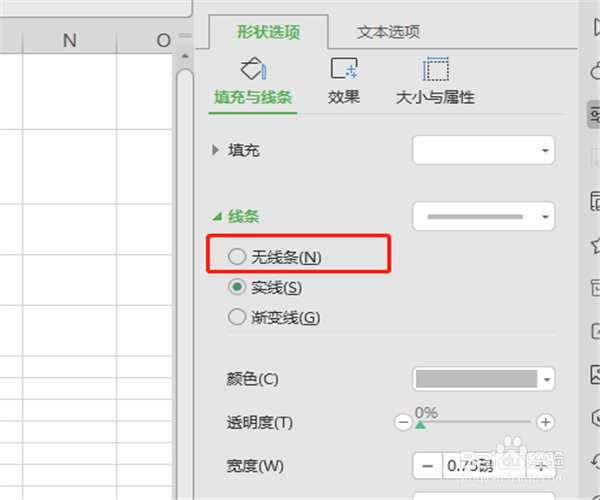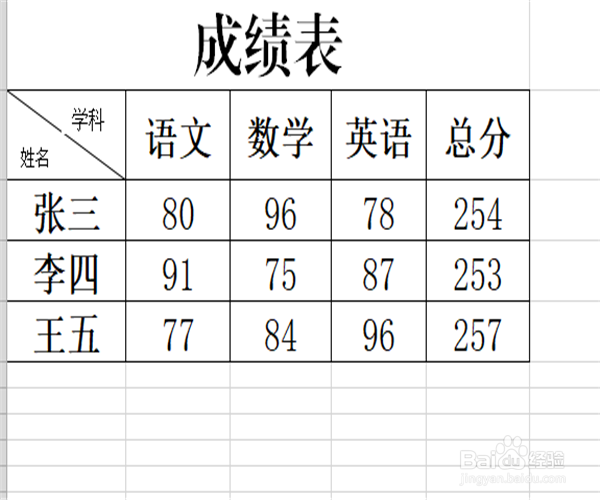1、新建ELSX工作表,打开后,制作好需要的表格内容,表格左上角一格空着。
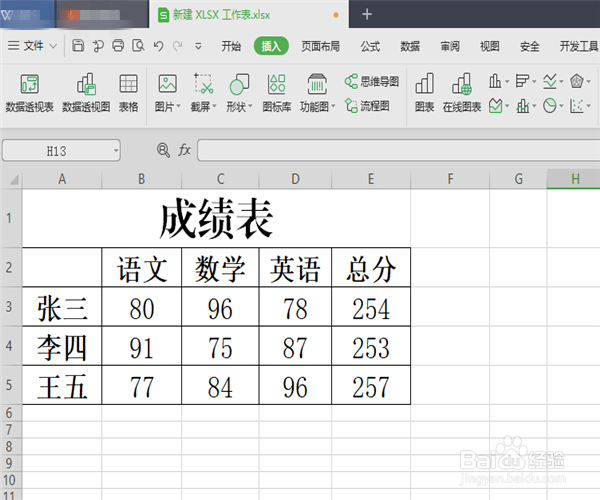
2、选中表格左上角刚才留下的空白单元格,点击ELSX工作表最上面的开始按钮,然后选择下面田字格样式的图标,这个是设置边框的。
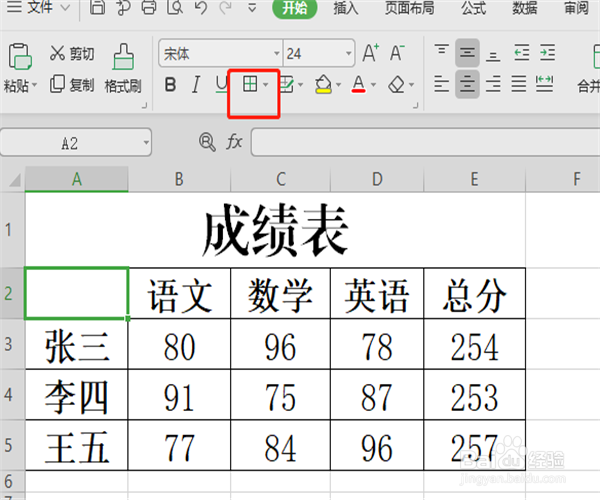
3、进入边框设置页面后,点击殳陌抻泥页面上的斜线,方向是从左上到右下,然后点击确定,回到表格会看到空白单元格已经被分成了右上、左下两部分。
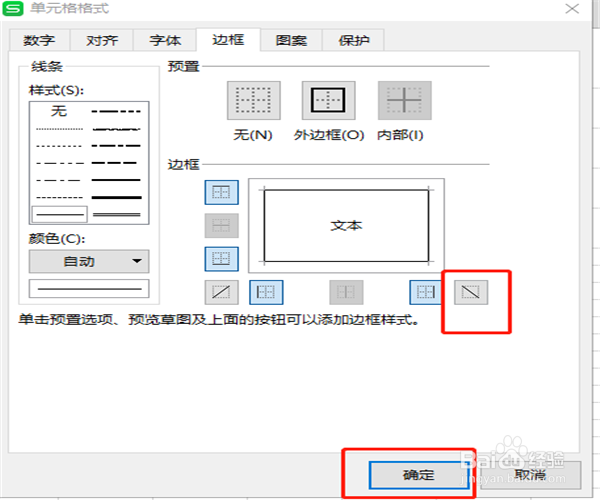
4、斜线添加进去后,下来添加文字,点击工作表最上面的插入,然后选择文本框,在下拉菜单里选择横向文本框。
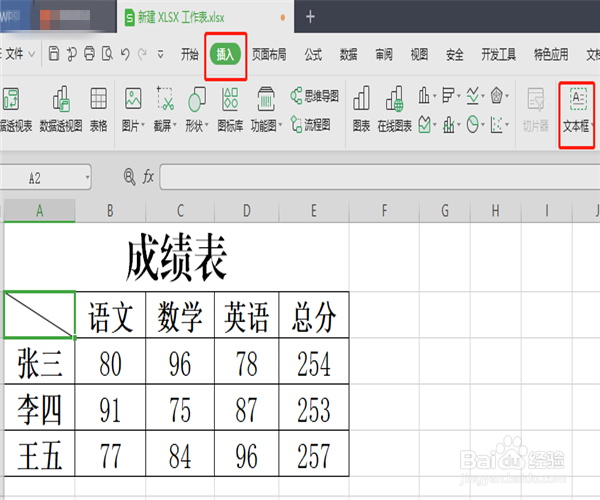
5、选择横向文本框之后,在画好斜线的单元格的右上部分画一个文本框,输入文字,左下部分同样操作。
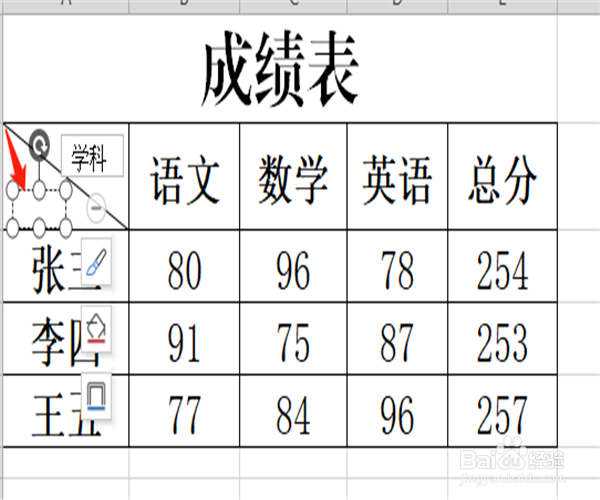
6、添加的文本框带有边框,看着并不美观,可以选中一个文本框,点击右键,然后在弹出来的图标中,选择像笔一样的图标,然后在弹出菜单里选择更多设置,进入文本框设置页面。
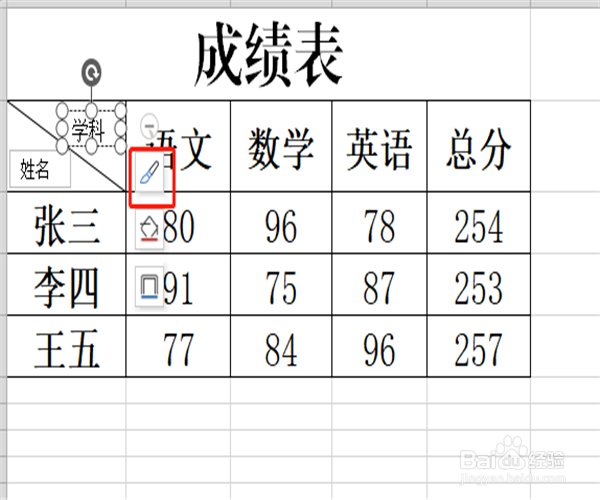
7、点击更多设置以后,工作表右边会多出来形状选项,选择线条里面的无线条,这样文本框的线条就去掉了。